реклама
Има ли клавиши на клавиатурата ви, които не сте натискали седмици? Дори със най-често срещаните клавишни комбинации Клавишни комбинации на Windows 101: The Ultimate GuideКлавишните комбинации могат да ви спестят часове време. Овладейте универсалните клавишни комбинации на Windows, трикове с клавиатура за конкретни програми и няколко други съвета, за да ускорите работата си. Прочетете още , може никога да няма причина да натискате клавиши като Scroll Lock, някои от F1-F12 ключове или пауза. Това, което бихте оценили повече, са клавишите, които ви позволяват да получите достъп до определени функции, които всъщност използвате незабавно. Още по-добре можете да добавите много от тях към съществуващата си клавиатура.
Това ще направим днес. Ето как да спрете да губите пространство на клавиатурата с функции, които не използвате, и да добавите някои полезни нови клавиши под пръстите си!
1. Клавиш за бърз браузър / приложение
Chrome OS получава много правилно Предизвикателството на Chrome OS: Ден на нов потребител на Chromebook Какви са Chromebook за някой, който е свикнал с настройка на Windows или Mac? Като новодошъл в Chrome OS, тук съм да ви кажа. Прочетете още в отдела за простота. Това е единствената операционна система (ОС), която изкопчава Клавиш за главни букви ключ в полза на по-полезен Търсене ключ.
Тъй като вероятно само някога си удрял Клавиш за главни букви случайно и накрая напишете абзац, който изглежда, че викате, няма да пропуснете ключа.
За щастие, не е трудно да преработите ключа в нещо по-добро. Писали сме всичко, което трябва да знаете, за да се обърнете Клавиш за главни букви в клавиш за пряк път за да отворите браузъра си или определено приложение. Това разчита SharpKeys, проста програма, която ви позволява да пренареждате ключове. Windows ви позволява да направите това чрез редактиране на Регистъра 5 Промяна на системния регистър за Windows 10 за подобряване и отключване на функцииРедакторът на системния регистър е единственият начин да активирате някои от скритите функции на Windows 10. Тук ще ви покажем лесни промени, като активиране на тъмната тема или скриване на папки. Прочетете още - SharpKeys прави тежкото повдигане за вас.
Инсталирайте софтуера, след което го отворете чрез търсене SharpKeys в менюто "Старт". Ще видите основния прозорец на програмата - щракнете Добави за да създадете нова ключова карта. За бърз пряк път натиснете Тип ключ бутон в левия прозорец и натиснете клавиш, за да изберете този, който искате да замените. След това направете същото отдясно или превъртете списъка, за да изберете новото поведение на ключа.
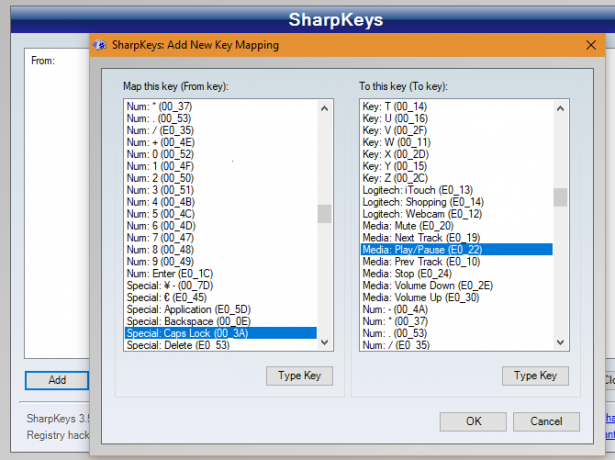
Можете просто да картографирате един ключ към друг - например да направите Клавиш за главни букви в друга изместване ключ. Но SharpKeys също поддържа функции, като Приложение: Калкулатор и Медия: Възпроизвеждане / Пауза. Разгледайте правилния списък, за да намерите най-полезното за вас. Когато сте готови, щракнете Добре тогава Пишете в Регистъра. След това излезте от Windows и отново влезте, за да втвърдите промените.
Внимание: SharpKeys няма да провери какво променяте за безопасност. По този начин, ако вашият компютър изисква Ctrl + Alt + Del комбинация за вход и деактивирате Дел въведете този софтуер, ще трябва да нулирате Windows.
2. Пряк път за клипборда на мениджъра
Всеки трябва да използва мениджъра на клипборда Задръжте тази мисъл: 5 причини се нуждаете от мениджър на клипбордаКогато мислите за това, пастата за копиране е някак странна. Копирате неща, но няма начин да ги видите. И ако копирате върху това, което сте имали, го няма - завинаги. Прочетете още . Вероятно копирате и поставяте текст, изображения и URL адреси постоянно през целия ден. Това, че е ограничен до един елемент от клипборда, възпрепятства производителността.
Някой ден Windows ще включва собствен мениджър на клипборда, но засега ще трябва да се съгласите един от най-добрите безплатни инструменти 6 безплатни мениджъри на история на клипборда за проследяване на това, което копирате и поставитеИмате нужда от мениджър на клипборда, защото той може да запомни всички неща, които копирате и поставите. Съставихме пет от най-функционалните инструменти за управление на историята на буфера ви. Прочетете още .
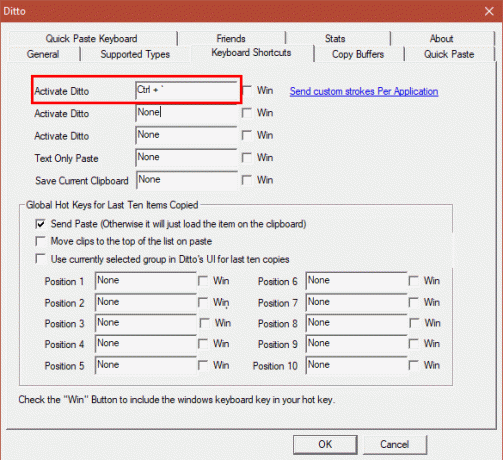
В зависимост от софтуера, който използвате, можете да зададете свой собствен пряк път за клавиатура за изтегляне на историята на клипборда. Това трябва да е готово за вас по всяко време, тъй като със сигурност сте поставили повече, отколкото натискате пауза. Например, по подразбиране е зададен пряк път на мениджъра на Ditto клипборда Ctrl + ` (по-горе Раздел). Можете да го съкратите още повече до просто ` самостоятелно, ако не въвеждате често тилди или акценти, като например при изучаване на нов език 5 Необичайни начини да научите език на компютър или мобилен телефонУченето на нов език е трудна работа. Но има някои приложения и инструменти за улесняване. Прочетете още .
Сега, когато натиснете този клавиш или комбинация от клавиши, веднага сте готови да поставите всичко, което сте копирали през последните няколко часа. Това си струва да добавите със сигурност!
3. Специални символи с Alt кодове
Клавиатурата ви съдържа няколко общи символа като @, &, и =, но Windows притежава стотици повече. Очевидно няма място да ги монтирате всички на стандартна клавиатура, така че те са прибрани зад клавиатурата от дясната страна на клавиатурата. Hold Alt, въведете поредица от числа и след това пуснете Alt за да вмъкнете определен символ.
Ще трябва да запомните кодовете за всеки от вас, така че ще отнеме известно запаметяване. Покрихме 15 полезни символа 15 общи символа, които можете да вмъкнете с клавиша AltКлавиатурата ви има много символи, но има още много неща, които не са достъпни веднага. Прочетете още за да започнете - проверете пълен списък за още.
Ако вашият лаптоп няма цифрова подложка, потърсете числа, които обикновено се поставят на 7-9, U-О, J-L, и М ключове. Те действат като импровизирана подложка с номера. Натиснете Fn + Num Lock за да заключите тези ключове в изброените им номера. Hold Alt и можете да ги използвате точно като клавиатура за десктоп.
Не мога да си спомня тези кодове? Можеш създайте персонализиран пряк път 12+ персонализирани клавишни комбинации на Windows за Geek във васWindows включва стотици клавишни комбинации, но можете да създадете свои собствени преки пътища до почти всичко, което искате. Ето как да персонализирате вашите преки пътища за Windows. Прочетете още за да отворите картата с символи, помощна програма за Windows, която ви позволява да копирате и поставяте тези символи навсякъде, където имате нужда.
4. Използвайте клавиатура за игри за преки пътища
Ако не сте намерили специалните клавишни клавиши, които търсите с горните методи, има друг начин. Много клавиатури за игри имат много допълнителни бутони, които можете да програмирате, за да изпълнявате каквото искате.
Дори и да не играете игри на компютъра си, можете да поставите тези бутони, за да работят за производителност. Плюс това ви харесва ползата от наличието на механична клавиатура Коя механична клавиатура трябва да закупите? 6 Клавиатури за типисти и геймъриВъпреки че процесорите и графичните процесори остават от съществено значение за производителността на компютъра, има недооценена периферия: клавиатурата. Всички използват клавиатури, но малко хора мислят за тях, когато купуват нов компютър. Прочетете още !
Точните инструкции ще зависят от вашата конкретна клавиатура. Ако имате продукт Razer, ние преминахме стъпките за запис на макроси със Synapse Имате Razer клавиатура? Записването на макроси е лесно със SynapseАко използвате периферни устройства на Razer, но не се възползвате от софтуера Synapse, изпускате. Ето как да използвате макросите ефективно и как те могат да презаредят вашите игри. Прочетете още . Можете да зададете неудобна клавишна комбинация на един клавиш или дори да зададете клавиш за бърз достъп, за да отворите уебсайт или приложение. Тъй като много клавиатури за игри имат допълнителни клавиши, не е нужно да жертвате съществуващ ключ (например един от F клавиши), които може да са ви необходими в даден момент.
Какви допълнителни клавиши сте добавили?
Разкрихме пет основни начина за добавяне на допълнителна функционалност към вашата клавиатура чрез преназначаване на съществуващи клавиши и дори добавяне на нови. С малко работа можете да направите тези клавиши по-полезни и да игнорирате функциите, които така или иначе не използвате. Ще бъдете по-продуктивни от всякога! И ако клавиатурата ви има проблеми, можете да използвате тези трикове и за поправете оформлението на клавиатурата си Липсва ключ? Как да възстановите и оправите оформлението на клавиатурата сиНезависимо дали ви липсва клавиш на клавиатурата ви или просто искате да подобрите производителността си, пренареждането може да бъде изключително полезно. Ще ви покажем как. Прочетете още .
Продължете стремежа си към овладяване на клавиатурата, като прегледате най-готините трикове, за които малко хора знаят Някои страхотни трикове за клавиатура, за които малко хора знаятМишката ви нарушава работния процес. Всеки път, когато го използвате, губите мъничко фокус и време. Крайно време е да научите мощни клавишни комбинации за Windows, вашия браузър и други. Прочетете още .
Кои нови клавишни клавиши сте добавили? Имате ли друг метод, който не е посочен тук? Разкажете ни вашите мисли в коментарите!
Бен е заместник-редактор и мениджър на спонсорирани публикации в MakeUseOf. Той притежава B.S. в компютърни информационни системи от Гроув Сити Колидж, където завършва Cum Laude и с отличие в специалността си. Той обича да помага на другите и страстно се отнася към видеоигрите като медия.

